Instalace Plex Media Server na OpenMediaVault
OpenMediaVault (OMV) představuje výborné řešení pro serverové aplikace na bázi Linuxu, které se vyznačuje jednoduchostí a uživatelskou přívětivostí. Umožňuje snadné nastavení sdílení souborů pomocí protokolů Samba, FTP a NFS, a to vše prostřednictvím webového rozhraní. Díky projektu OMV Extras je nyní možné i bezproblémové zprovoznění Plex Media Serveru. Pro správnou funkčnost Plexu je klíčové nainstalovat příslušný plugin do prostředí OpenMediaVault.
Instalace OMV Extras
Pro integraci Plexu do OpenMediaVault je nezbytné využít softwarové repozitáře třetích stran, konkrétně OMV Extras. Instalaci lze provést několika způsoby, přičemž nejjednodušší je využití webového rozhraní. Nejprve se přihlaste do webového rozhraní OMV a poté si na druhé záložce prohlížeče stáhněte instalační soubor pluginu OMV Extras.
Poznámka: Existují tři varianty souboru ke stažení v závislosti na verzi OpenMediaVault. V tomto návodu budeme pracovat s verzí 3.0 (nejnovější stabilní verze).
Na stránce pro stažení zvolte odkaz „For OMV 3.x (Erasmus)“ a uložte si balíček Debian. Po stažení přejděte zpět do webového rozhraní OMV a v postranním menu klikněte na „Pluginy“.
Pro zahájení instalace klikněte na tlačítko „Nahrát“ a vyhledejte soubor s názvem openmediavault-omvextrasorg_latest_all3.deb.
Po nahrání balíčku sjeďte v seznamu pluginů až na konec a vyhledejte „openmediavault-omvextrasorg“. Pro jeho aktivaci zaškrtněte políčko vedle něj.
Po zaškrtnutí se přesuňte na začátek seznamu pluginů a kliknutím na tlačítko „Instalovat“ plugin nainstalujte.
OpenMediaVault vás požádá o potvrzení instalace. Potvrďte akci kliknutím na tlačítko „ano“.
Instalační proces OMV je automatizován v rámci webového uživatelského rozhraní, takže není nutné zadávat hesla.
Instalace OMV Extras prostřednictvím terminálu
Alternativně lze plugin OMV Extras nainstalovat i přes terminál pomocí skriptu. Pro tento způsob se připojte pomocí SSH k vašemu OMV serveru a získejte root přístup. Následně zadejte následující příkaz:
wget -O - https://omv-extras.org/install | bash
Postupujte podle pokynů na obrazovce pro úplné aktivování repozitářů třetích stran.
Instalace Plex Pluginu na OpenMediaVault
Plex plugin lze instalovat až po aktivaci repozitáře OMV Extras. OMV Extras pouze zprostředkovává přístup k Plexu, nedistribuuje ho. Pro získání Plexu je nutné aktualizovat webové rozhraní OMV. Po aktualizaci v postranním menu pod „Pluginy“ naleznete novou sekci „OMV-Extras“. Klikněte na ni a vyhledejte „Plexmediaserver repo“. Toto úložiště je nezbytné pro aktivaci Plexu.
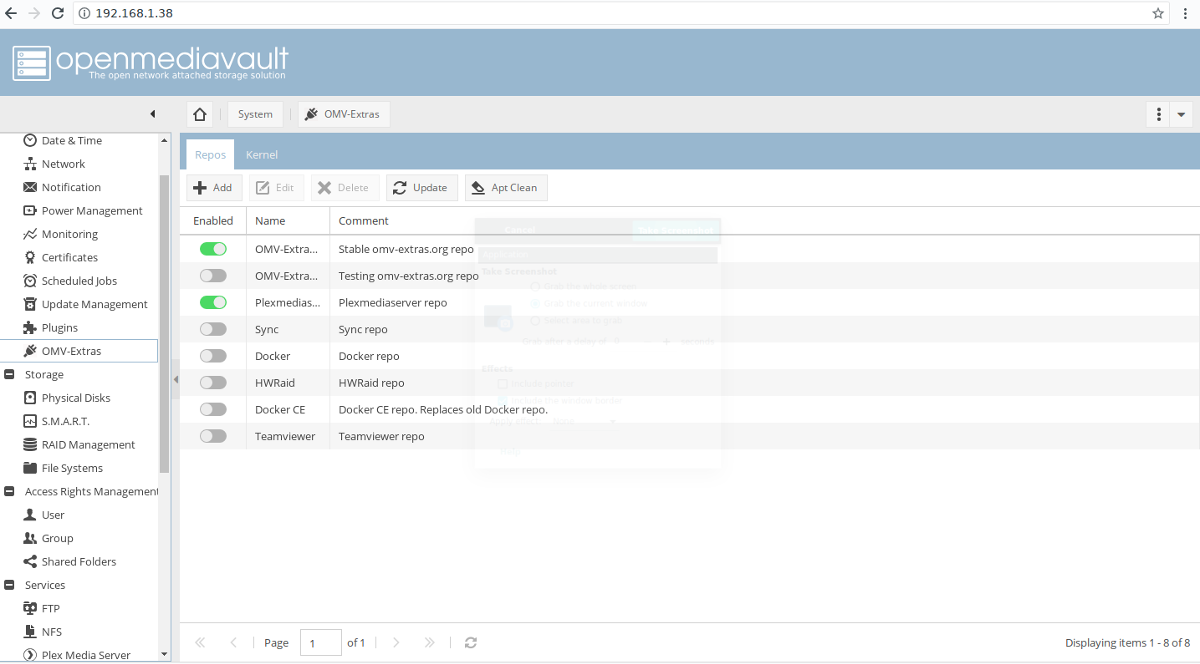
Aktivujte „Plexmediaserver“ přepnutím posuvníku a klikněte na „Použít“ pro aktualizaci zdrojů softwaru OMV.
Po aktivaci repozitáře klikněte znovu na „Pluginy“ v postranním panelu, vyhledejte „Plex“ a zaškrtněte políčko pro jeho výběr. Poté klikněte na „Instalovat“ pro dokončení instalace Plex pluginu na OpenMediaVault.
Konfigurace Plex pluginu
Po instalaci Plexu se v OpenMediaVault objeví vyhrazená položka v menu. Najdete ji v sekci „Služby“ jako „Server Plex Media“.
Prvním krokem je aktivace služby ve webovém rozhraní. V menu Plex Media Center najděte „Povolit“ a kliknutím na posuvník jej aktivujte.
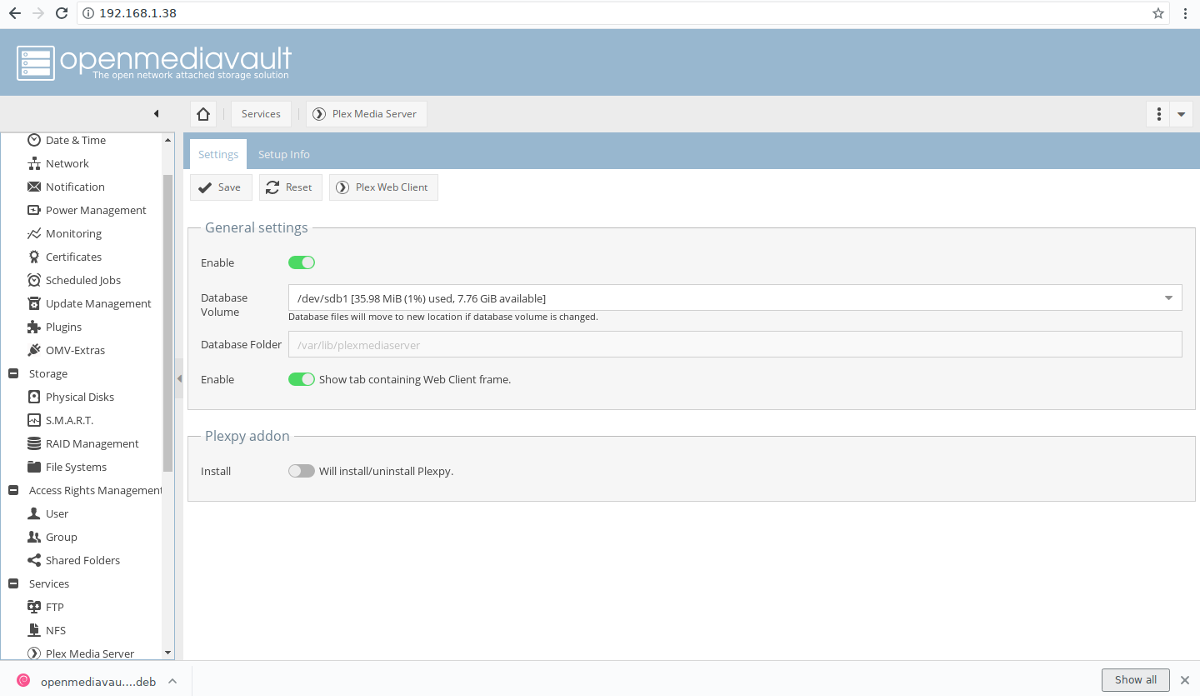
Po aktivaci Plexu je potřeba definovat pevný disk pro jeho fungování. OMV jako NAS operační systém neumožňuje ukládání sdílených souborů na stejný disk, na kterém je operační systém. Je tedy nutné mít druhý pevný disk, nebo alespoň vyhrazený datový oddíl.
Pokud nemáte, nastavte si sdílenou složku v „Sdílené složky“ v postranním menu. Pokud potřebujete pomoc, nahlédněte do naší příručky o základech Open Media Vault.
Pro definování datového svazku klikněte na rozbalovací nabídku a vyberte dostupný pevný disk. Poté klikněte na „Uložit“.
Nastavení Plex
V tomto okamžiku je Plex připraven ke konfiguraci. Přestože instalace proběhla netradičně, konfigurace Plexu na OpenMediaVault je stejná jako u standardní instalace. Otevřete webový prohlížeč a navštivte následující webovou stránku:
Poznámka: Nastavení Plexu na Linuxu jsme již dříve popisovali, takže v případě problémů se můžete podívat do našeho detailního návodu.
https://server-ip-address:32400/web/index.html
Nejste si jistí IP adresou vašeho OMV serveru? Použijte SSH pro přihlášení. Po přihlášení by se měla zobrazit výzva s IP adresou. Alternativně můžete použít následující příkaz v konzoli:
ip addr show | grep "inet 192.168"
Příkaz ip addr zobrazí vaši lokální IP adresu.